如果您的 Android 手机上有大量 WhatsApp 消息,您可能想要复制这些消息 。您将在下面找到在 Android 手机上将 WhatsApp 备份到 SD 卡的步骤 。
备份 WhatsApp 到 SD 卡默认情况下,WhatsApp 会将您的所有消息和照片备份到 Google Drive 以及您的 Android 手机的内部存储空间 。
此外,如果您的 Android 手机有 MicroSD 卡,WhatsApp 默认会使用 SD 卡进行备份,而不是使用手机的内部设备存储 。
因此,将 WhatsApp 备份到 SD 卡所需要做的就是在您的 Android 手机上启动 WhatsApp 的手动备份 。
如果您愿意,您可以禁用 WhatsApp 备份到 Google Drive 和仅将 WhatsApp 备份到 Android 手机上的 MicroSD 卡 。
备份 WhatsApp 到 SD 卡请按照以下步骤首先阻止 WhatsApp 备份到 Google Drive,然后在您的 Android 设备上启动 WhatsApp 到 SD 卡的手动备份 。
1.在您的 Android 手机或平板电脑上打开WhatsApp。
2.进入 WhatsApp 后,点击屏幕右上角的三点菜单图标,然后点击下拉菜单中的设置 。
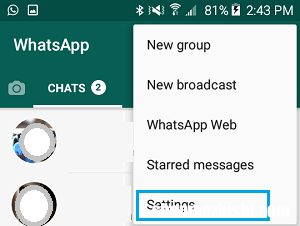
文章插图
3.在 WhatsApp 设置屏幕上,点击聊天 选项 。
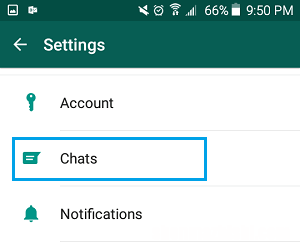
文章插图
4.在聊天屏幕上,点击聊天备份 。
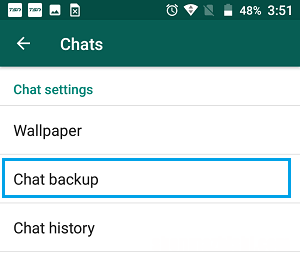
文章插图
5.在聊天备份屏幕上,向下滚动并点击位于“Google Drive 设置”部分下的备份到 Google Drive选项 。
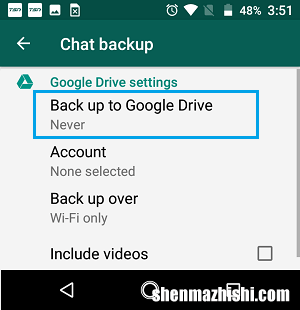
文章插图
6.在出现的弹出窗口中,选择从不 选项 。
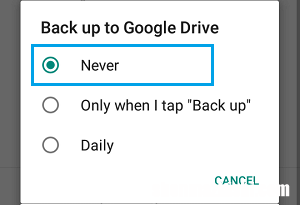
文章插图
7.禁用 WhatsApp 备份到 Google Drive 后,返回聊天备份屏幕并点击备份按钮 。
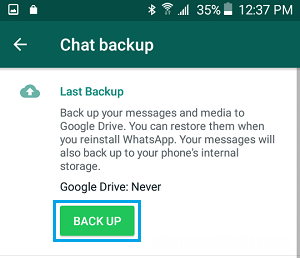
文章插图
一旦您点击备份,您的 Android 设备将开始将所有 WhatsApp 消息、照片和视频备份到 SD 卡的过程 。
如何在 SD 卡上查找 WhatsApp 备份WhatsApp 备份文件位于路径 SD 卡 > WhatsApp > 数据库文件夹,可以使用 Android 设备上的“我的文件”应用程序轻松访问 。
1.在您的 Android 设备上打开我的文件应用程序 。
【如何在Android手机上将WhatsApp备份到SD卡】2.在我的文件屏幕上,点击位于“本地存储”部分下的SD 卡选项 。
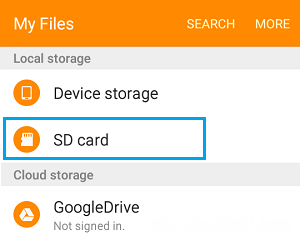
文章插图
2.接下来,导航至WhatsApp >数据库文件夹 。
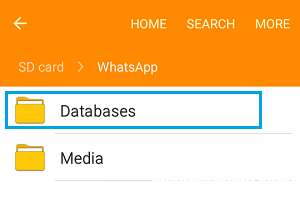
文章插图
在 WhatsApp 数据库文件夹中,您将找到所有 WhatsApp 备份文件,包括您刚刚创建的最新备份 。
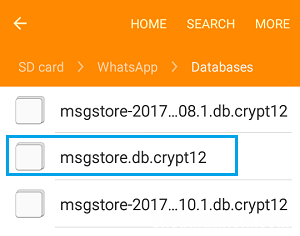
文章插图
正如您在上图中看到的,最新的 WhatsApp 备份文件没有日期,而较旧的备份文件的名称中有备份日期 。
- 如何在安卓手机上禁用电源按钮相机快捷方式
- 如何判断是否有人在安卓手机上屏蔽了您的号码
- Android快速备份方法 如何备份安卓手机到谷歌
- 如何在安卓手机上离线使用谷歌地图
- 将人员添加到WhatsApp组而不保存到联系人
- 如何在安卓手机上创建WhatsApp群组
- 如何在没有手机的情况下在PC上使用WhatsApp
- 红米note9pro插卡没反应
- 谷歌手表提示和技巧,Pixel Watch使用方法
